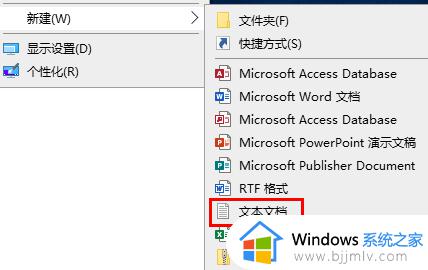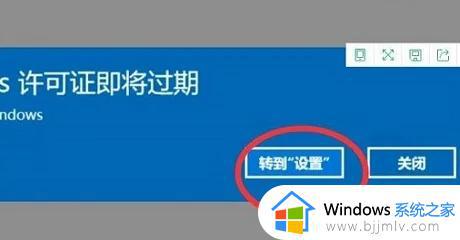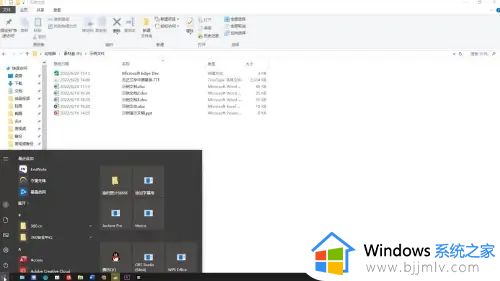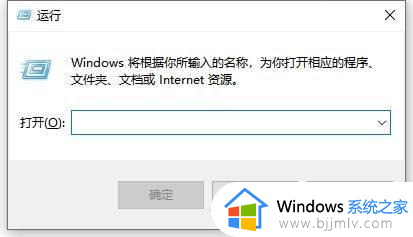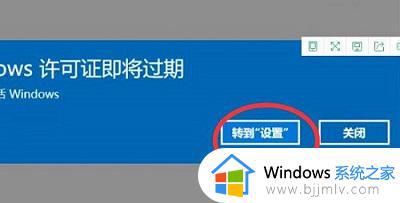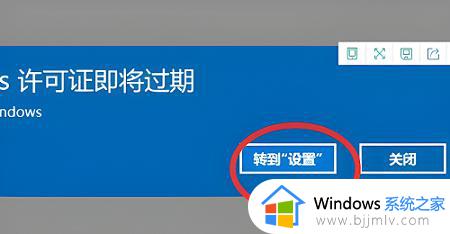windows许可证过期怎么激活 windows许可证过期一直弹出来处理方法
更新时间:2023-07-21 11:18:26作者:runxin
大多用户电脑安装的微软系统都有经过产品密钥的激活,而网上存在的激活码都有期限限制,因此也导致电脑使用一段时间之后,由于激活码过期的缘故经常会出现windows许可证过期的窗口,对此windows许可证过期怎么激活呢?这里小编就来教大家windows许可证过期一直弹出来处理方法。
具体方法:
1、点击电脑左下方的四方形,弹出来界面,点击设置图标。
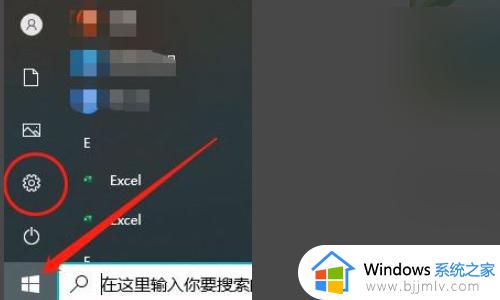
2、在windows设置界面,点击更新和安全。

3、在更新和安全页面,点击激活。
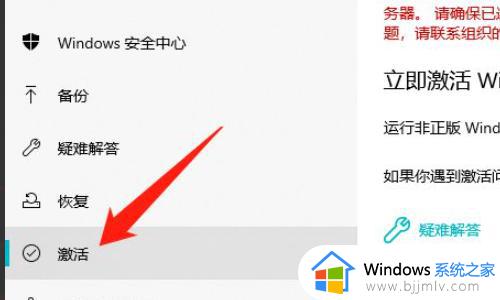
4、在激活选项卡中,点击更改产品密钥。
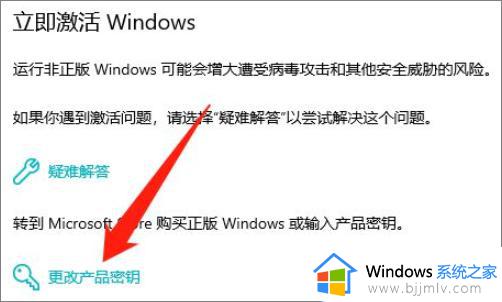
5、输入windows10的产品密钥,点击下一步,开始验证激活密钥。
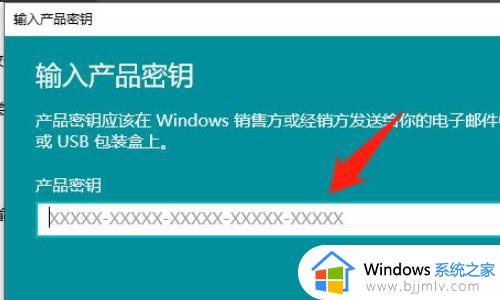
6、激活密钥验证完毕后即可完成系统激活。
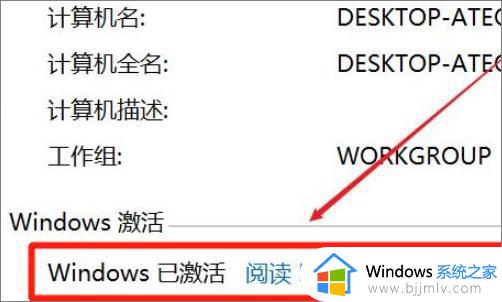
上述就是小编告诉大家的windows许可证过期一直弹出来处理方法了,碰到同样情况的朋友们赶紧参照小编的方法来处理吧,希望本文能够对大家有所帮助。